O Apple Pencil não está a carregar? 7 formas de o resolver
Não há nada mais irritante do que preparar-se para uma sessão de estudo e aperceber-se de que o Apple Pencil não carregou. Na maioria das vezes, isto não é mais do que um problema de software.
Quando confrontado com um Apple Pencil que não funciona e não recarrega, existem várias medidas de resolução de problemas que vale a pena tentar para resolver o problema e restaurar as suas capacidades de carregamento.
Desativar e ativar o Bluetooth
Desativar e voltar a ativar o Bluetooth pode, muitas vezes, resolver problemas de ligação do Apple Pencil ao iPad. Para o fazer, siga estes passos:1. Aceda à aplicação “Definições” no seu dispositivo.2. Navegue até às definições “Bluetooth” no menu “Definições”.3. Certifique-se de que a funcionalidade Bluetooth está activada.
Para ativar ou desativar a função Bluetooth, basta ligar o interrutor adjacente a “Bluetooth” nas definições do dispositivo. Para iniciar este processo, basta ativar o interrutor uma vez para desativar o Bluetooth e, em seguida, reactivá-lo tocando no mesmo interrutor uma segunda vez.
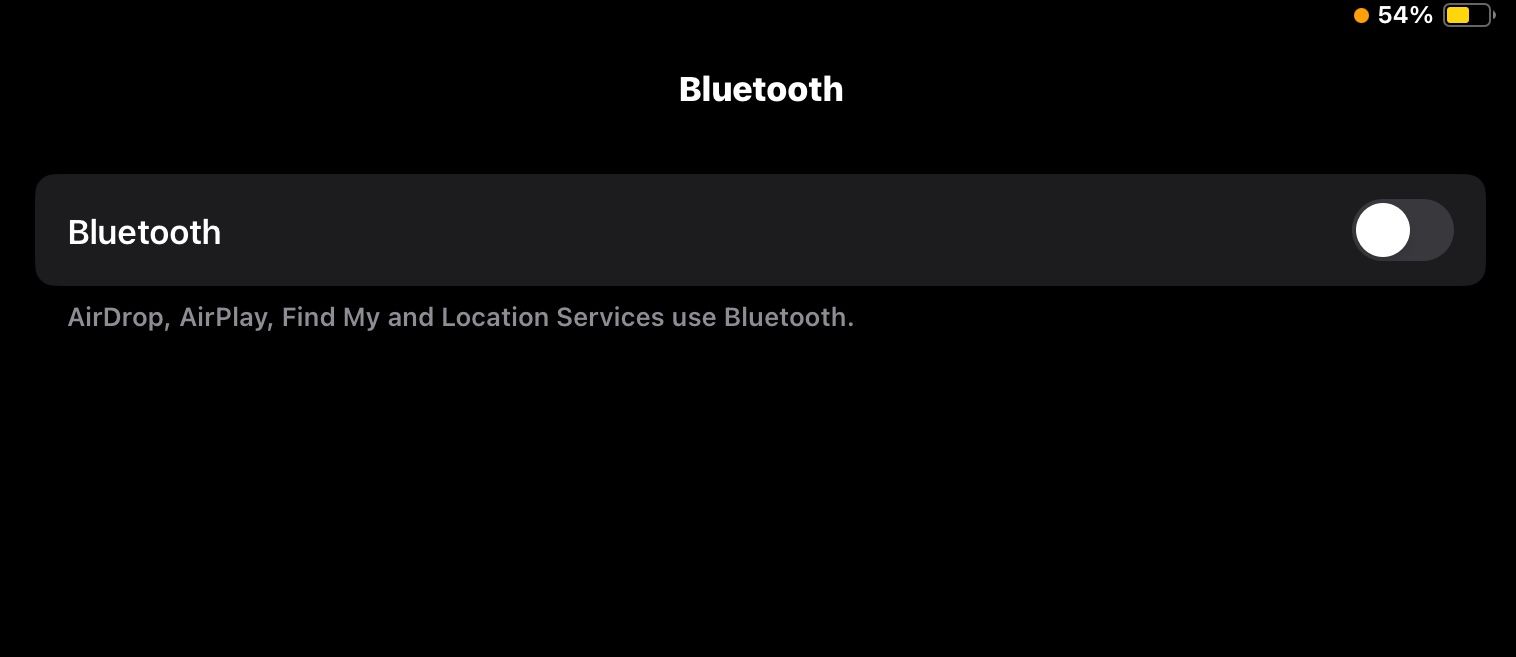
A desativação do Bluetooth através do Centro de controlo não é recomendada, uma vez que não desactiva totalmente a funcionalidade Bluetooth de um iPad.
Recolocar o Apple Pencil
Se a reconexão não conseguir estabelecer uma comunicação correcta entre o iPad e o Apple Pencil, poderá ser necessário um processo de desconexão e restabelecimento da ligação. Para iniciar este procedimento, siga a série de acções descrita para desautorizar e, em seguida, autorizar novamente o Apple Pencil:
Navegue até ao menu “Definições” no seu dispositivo e, nesta secção, seleccione a opção “Bluetooth”.
Localize a lista de dispositivos disponíveis e seleccione o ícone que representa um envelope com informações (i) e, em seguida, toque nele para revelar mais detalhes sobre o Apple Pencil.
⭐ Em seguida, toque em Esquecer dispositivo . 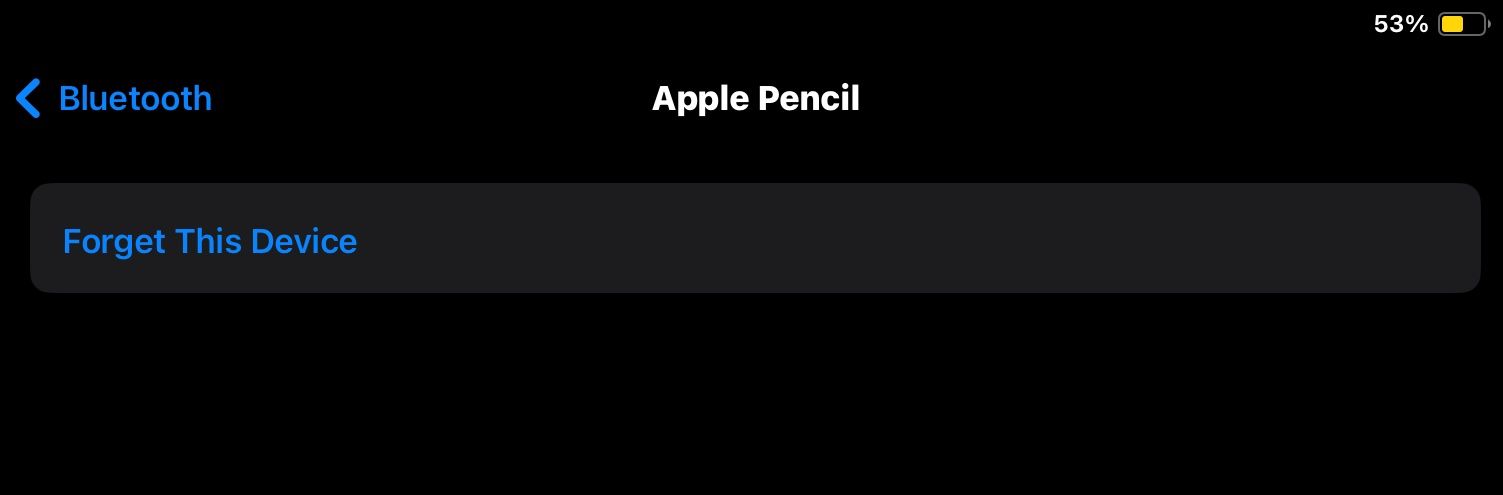
Alinhe a ponta arredondada do seu Apple Pencil com a faixa magneticamente carregada localizada ao longo da borda direita do seu iPad para uma conexão bem-sucedida. Para os Apple Pencils de primeira geração, certifique-se de que desaparafusa a tampa e insere o conetor Lightning na porta designada do dispositivo.
Confirme se o estado de carregamento atual do seu Apple Pencil é apresentado no ecrã do iPad e se está indicado como estando em estado de carregamento.
Limpar o Apple Pencil e o iPad
Uma possível explicação para o facto de o Apple Pencil não carregar pode resultar da acumulação de substâncias estranhas, como sujidade, detritos ou pó, que residem nas portas de carregamento do Apple Pencil e do iPad.
Para retificar este problema, começa por examinar meticulosamente as ligações presentes no Apple Pencil e no iPad. Utilize um tecido delicado e sem pêlos para remover subtilmente quaisquer impurezas ou obstruções visíveis através de uma limpeza suave.
Para manchas persistentes, humedeça suavemente o pano de limpeza com uma pequena quantidade de água e utilize-o para limpar cuidadosamente quaisquer resíduos remanescentes dos conectores. É importante ter cuidado para evitar a entrada de líquidos nas portas.
Atualizar o iPad
No caso de o Apple Pencil deixar de carregar após uma atualização do iPad, é possível que uma falha de software seja a responsável. Consequentemente, seria prudente verificar se possui a iteração mais recente do iPadOS no seu iPad. Para efetuar esta tarefa, siga o seguinte protocolo:
Aceda à aplicação de definições no seu tablet, navegando até ao menu de definições na interface do dispositivo e seleccionando a opção “Definições” na lista de opções disponíveis.
Navegue até ao separador “Geral” e inicie uma atualização de software seleccionando “Atualização de software”.
Instale quaisquer actualizações que possam estar disponíveis tocando em “Transferir e instalar”.
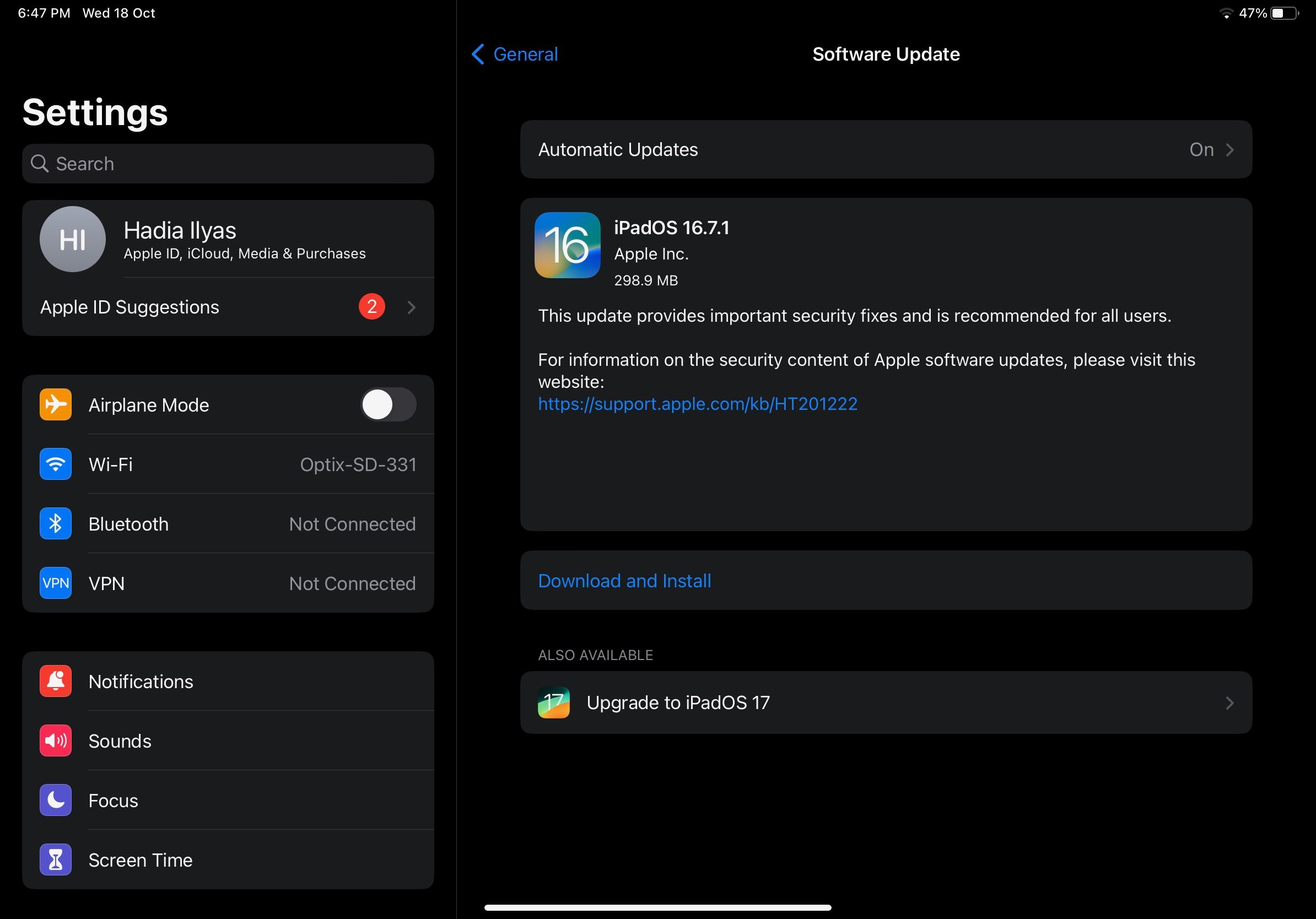
Reinicie o iPad
Reiniciar um iPad é considerado uma das soluções fundamentais para resolver vários problemas que podem surgir com o dispositivo. Embora o iPadOS não apresente uma opção de reinício dedicada, ainda é possível desligar e reativar o tablet através de determinados procedimentos. Para tal, siga as directrizes abaixo:
Mantenha premido o botão de aumentar o volume, bem como o botão superior ou o botão home do iPad durante um longo período de tempo até ser apresentado um menu. Dependendo do modelo específico do seu dispositivo, isto pode implicar continuar a premir o botão superior mesmo depois de aparecer o cursor, para aceder à opção pretendida no menu.
⭐ Agora, arraste o controlo deslizante para a direita para desligar o iPad. 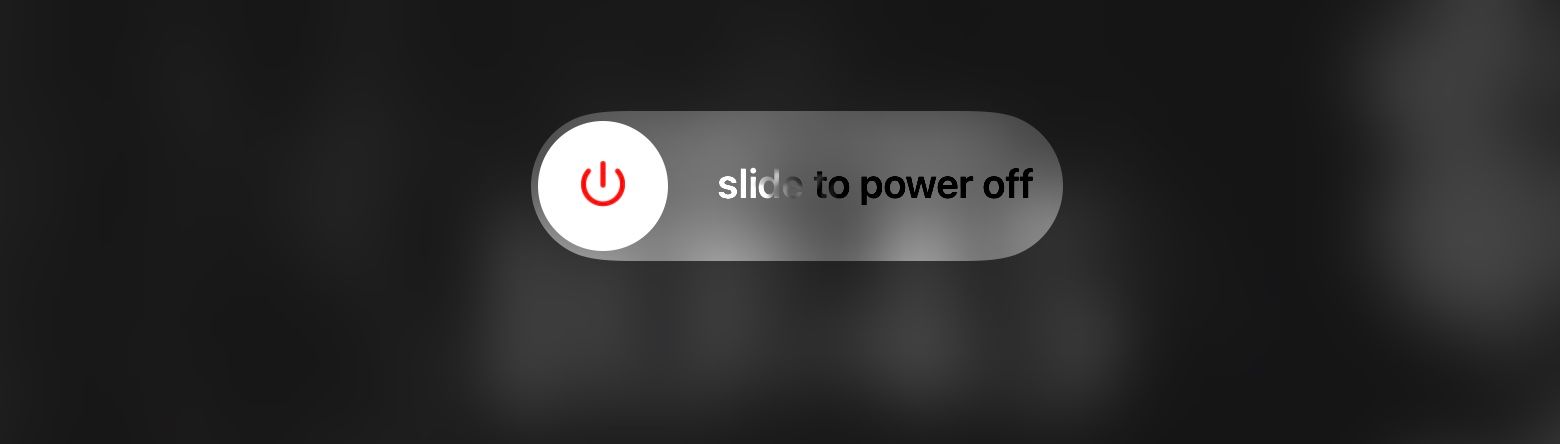
Após um encerramento inesperado do iPad, podem ser apresentadas opções como Restaurar o iPhone ou Repor todas as definições.Neste caso, recomenda-se que seleccione e mantenha premido o botão Suspender/Despertar localizado na parte superior central do dispositivo durante alguns segundos até que o logótipo da Apple apareça no ecrã, ligando efetivamente o iPad. Este processo pode demorar entre cinco a dez segundos, consoante o modelo do iPad.
Repor definições de rede
Normalmente, restaurar a configuração de rede de um iPad resolve problemas relacionados com a sua conetividade. Este processo repõe efetivamente as definições de rede no seu estado original, dando a oportunidade de um novo começo. Para o fazer, siga estes passos:
⭐Ir paraDefinições > Geral.
Desloque-se até ao fundo do ecrã e toque em “Transferir” ou “Repor”, dependendo da ação pretendida para o seu iPad.
Seleccione uma opção preferida entre as opções fornecidas para repor as definições de rede. Pode então prosseguir com a opção selecionada, clicando em “Repor” na categoria correspondente.
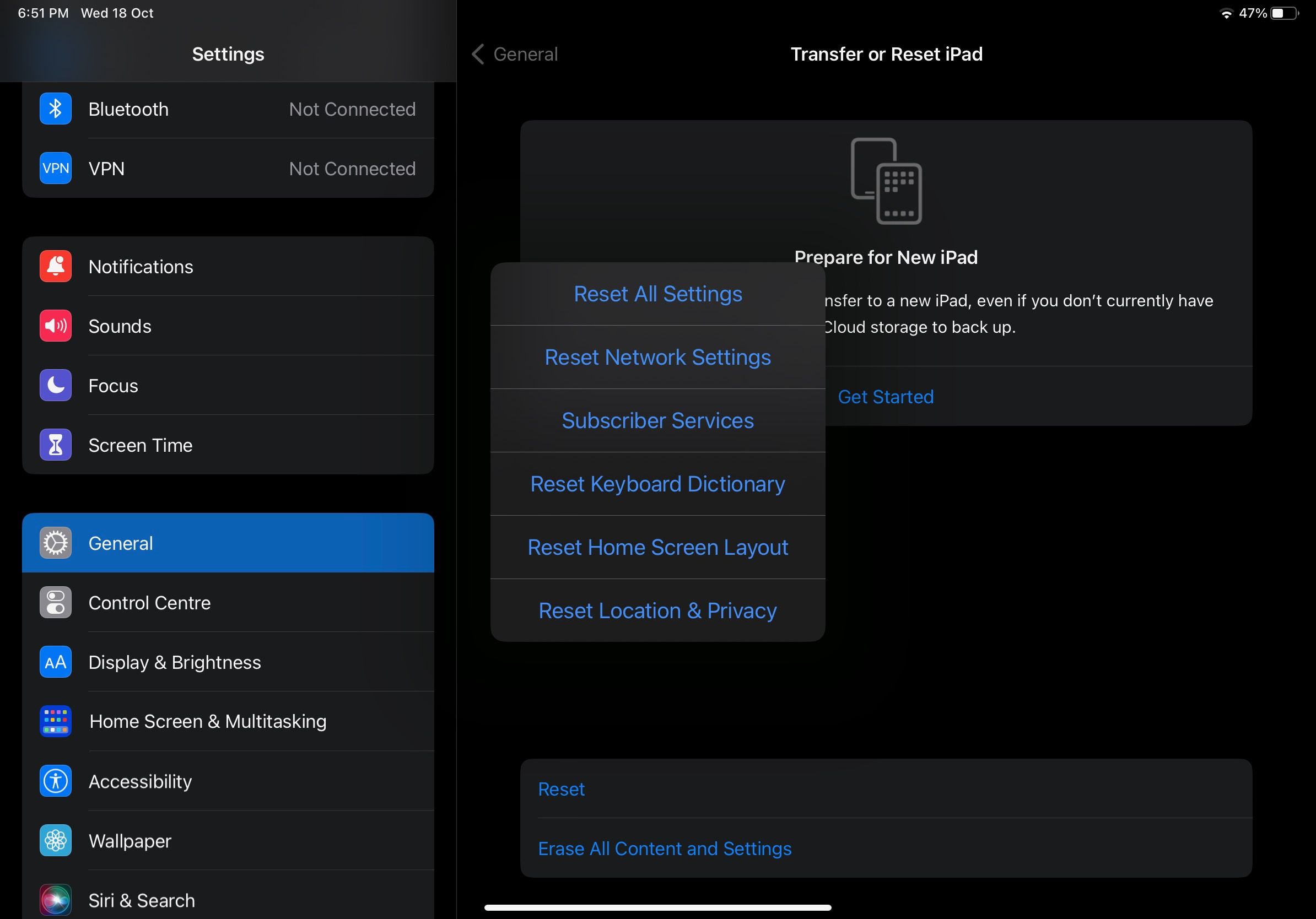
Ao introduzir a palavra-passe do seu dispositivo, todas as configurações de rede pertinentes serão repostas no seu estado predefinido. De seguida, proceda ao restabelecimento da sincronização entre o Apple Pencil e o iPad.
Apagar ou repor as predefinições do iPad
Nos casos em que as soluções alternativas tenham sido esgotadas, a reposição das predefinições do iPad pode ser considerada como uma medida de último recurso. No entanto, antes de efetuar essa ação, é crucial garantir que foi feita uma cópia de segurança e que todas as informações vitais foram protegidas.
Quando se trata de fazer uma cópia de segurança de um iPad, existem dois métodos principais disponíveis - iCloud e iTunes. Ao utilizar qualquer uma destas opções, pode salvaguardar os dados do seu dispositivo, incluindo aplicações e definições, garantindo a sua preservação para futuros restauros. Para restaurar o iPad para o estado de fábrica, aceda a ‘Definições’ -> ‘Geral’ -> ‘Repor iPad’. A partir daqui, basta selecionar “Apagar todo o conteúdo e definições” e o processo será iniciado.
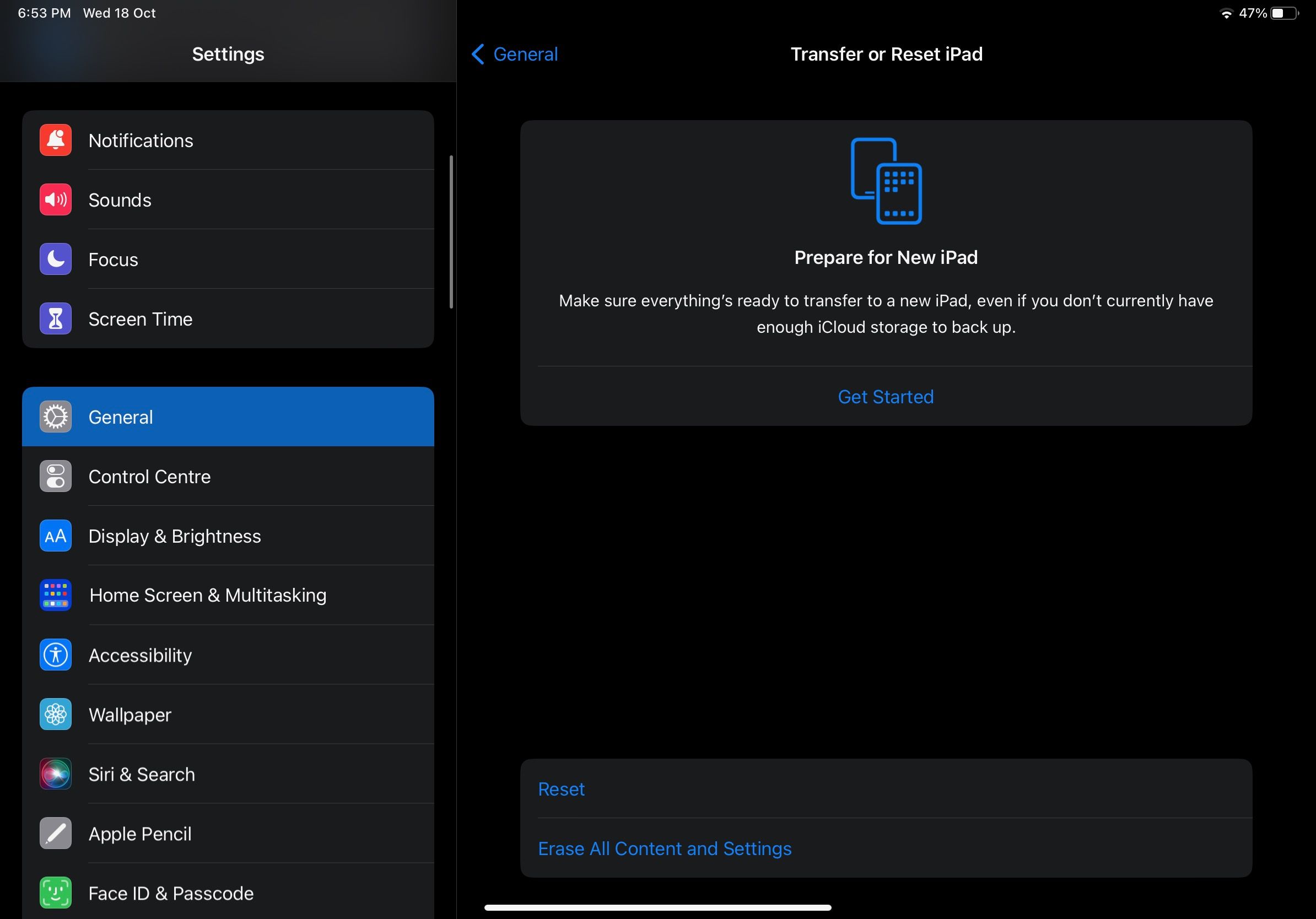
Para continuar com o processo de reposição do dispositivo, terá de introduzir o código de acesso do dispositivo para efeitos de verificação.
Certifique-se de que o Apple Pencil carrega como pretendido
Se as tentativas anteriores de resolução do problema não tiverem sido bem sucedidas, poderá ser necessário considerar se o problema reside no próprio dispositivo. Em alguns casos, um problema de carregamento pode resultar de problemas de hardware no iPad ou no Apple Pencil.Se o lápis tiver sido danificado recentemente ou se o conetor parecer estar dobrado ou comprometido, a substituição do dispositivo poderá ser a solução mais viável. O melhor será visitar um fornecedor de serviços autorizado ou a Apple Store mais próxima para obter assistência nesta matéria.